
William Charles
0
4525
901
Windows 10 está lleno de opciones de personalización. Sin embargo, el rango de personalización es limitado. Microsoft está listo para presentar una variedad de temas en la Tienda Windows. Los temas están llegando a la Tienda Windows: ¡Cómo obtenerlos ahora! Los temas están llegando a la tienda de Windows: ¡Cómo obtenerlos ahora! Los temas de Windows 10 están llegando a la Tienda Windows. En este momento, Windows Insiders solo puede obtener una vista previa de ellos. Sin embargo, le mostraremos una solución alternativa que le permite utilizar los nuevos temas de la Tienda Windows. . Estos alterarán por completo la apariencia de Windows 10. Además de esto, todavía tiene acceso a la gama estándar de características personalizables, como fondos de escritorio y colores de ventana. 6 formas de personalizar su fondo de escritorio en Windows 6 formas de personalizar su fondo de escritorio en el escritorio de Windows Drab? ¡Es hora de cambiar tu fondo de pantalla! Tenemos consejos para monitores simples y múltiples, escritorios virtuales y muchas ideas creativas. Te encantarán tus nuevos fondos de escritorio! .
Windows 10 viene con un selector de fondo de pantalla incorporado, pero tiene pocas opciones de personalización. En versiones anteriores de Windows, Yahoo Pipes podría usarse para canalizar nuevas imágenes a su escritorio. Yahoo Pipes ya no existe Las 13 mejores alternativas de Yahoo Pipes que deberías mirar hoy Las 13 mejores alternativas de Yahoo Pipes que deberías mirar hoy Yahoo finalmente ha renunciado a Yahoo Pipes. Por lo tanto, para todos los que confiamos en Yahoo Pipes para limpiar feeds RSS poco fiables, necesitamos una alternativa. Y rápido. , pero hay muchos servicios alternativos para brindar fondos dinámicos a su escritorio 12 excelentes formas de mejorar su escritorio de Windows 12 excelentes formas de mejorar su escritorio de Windows .
Cambiar esos fondos de pantalla
Usaré John's Background Switcher (JBS) para este tutorial. JBS cambia el fondo de escritorio usando una variedad de fuentes, incluyendo Flickr, Facebook, Instagram, 500 px y mucho más. Me encanta navegar por la red SFW P0rn de Reddit. Tenga en cuenta el nombre: Safe Fo Work P0rn (en oposición a NSFW).
Esta colección de subreddits presenta imágenes sorprendentes capturadas en todo el mundo. Además, muchas de las imágenes son de alta calidad, lo que las hace adecuadas para los escritorios de alta resolución que muchos de nosotros usamos.
Finalmente, JBS es gratis y realmente bueno en lo que hace. Vamos a ver.
Conmutador de fondo de John
Siga el enlace de arriba, luego desplácese hacia abajo para descargar el instalador. Una vez descargado, instale JBS. Una vez instalado, ejecute JBS. Deberías encontrar la siguiente pantalla:
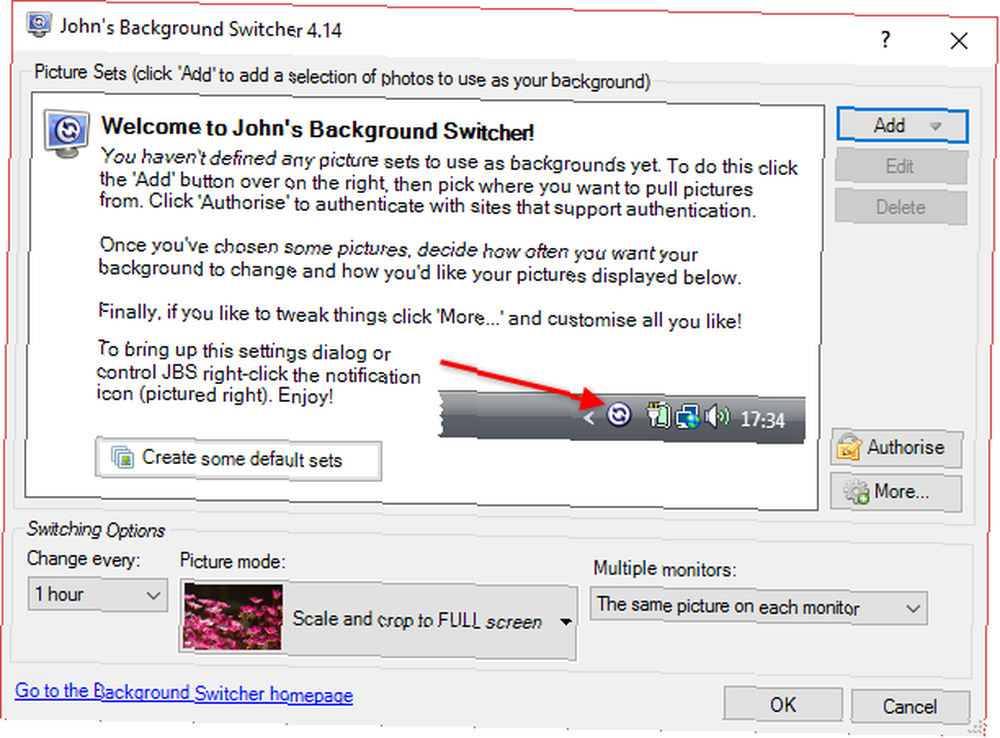
En este ejemplo, agregaremos un RSS de alimentación de fotos. Seleccione RSS feed de fotos desde Añadir menú. Esto abrirá el Agregar / Editar fuente RSS panel. Voy a agregar el subreddit Waterp0rn. Dirígete al subreddit y copia la URL. Pegue la URL en el panel Agregar / Editar fuente RSS. Ahora borra el final “/ /” desde la URL, y agregue “.rss“. Su URL ahora debería verse así:
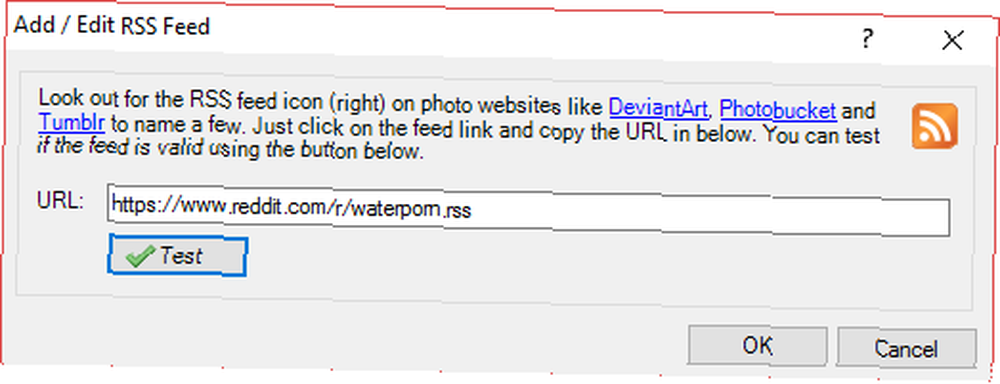
prensa Prueba para garantizar que el feed creado recientemente funcione.
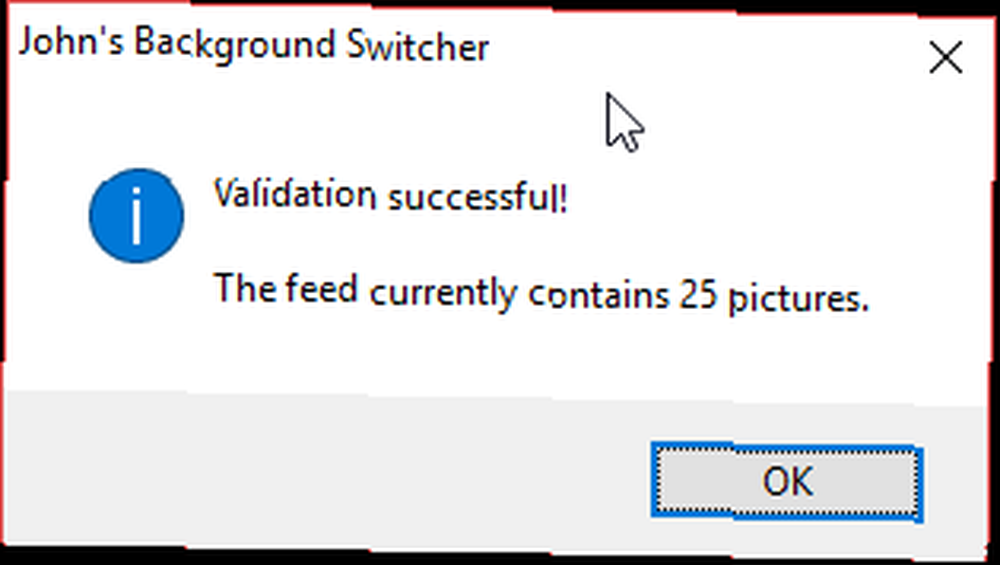
¡Éxito! prensa Okay. El feed Waterp0rn se ha agregado correctamente a John's Background Switcher. Continúe y agregue algunas fuentes más. He agregado algunas fuentes más de la Red SFW P0rn, la imagen de la NASA del día y la foto de la revista Smithsonian. Además de esto, agregué un par de feeds de 500px y las 125 imágenes principales de Flickr de los últimos siete días. Mi lista de conjuntos de imágenes de JBS ahora se ve así:

Otras cuentas como Facebook e Instagram requieren que inicies sesión y autentiques tu cuenta. Entonces podrá agregar feeds de esas fuentes.
Personaliza tus feeds JBS
JBS ofrece una cantidad sustancial de opciones personalizables. Seleccionar Más para abrir el menú de Configuración. Hay muchas opciones, así que le mostraré algunas de las más importantes, así como la mejor manera de utilizarlas..
Configuración general
Querrás que JBS Iniciar automáticamente al iniciar Windows. Sin embargo, si no desea que su fondo de escritorio cambie constantemente durante un período de tiempo predeterminado, puede seleccionar Al inicio, cambie el fondo y salga. Esta es una buena manera de actualizar el fondo de escritorio cada día sin tener un programa adicional ejecutándose en segundo plano..
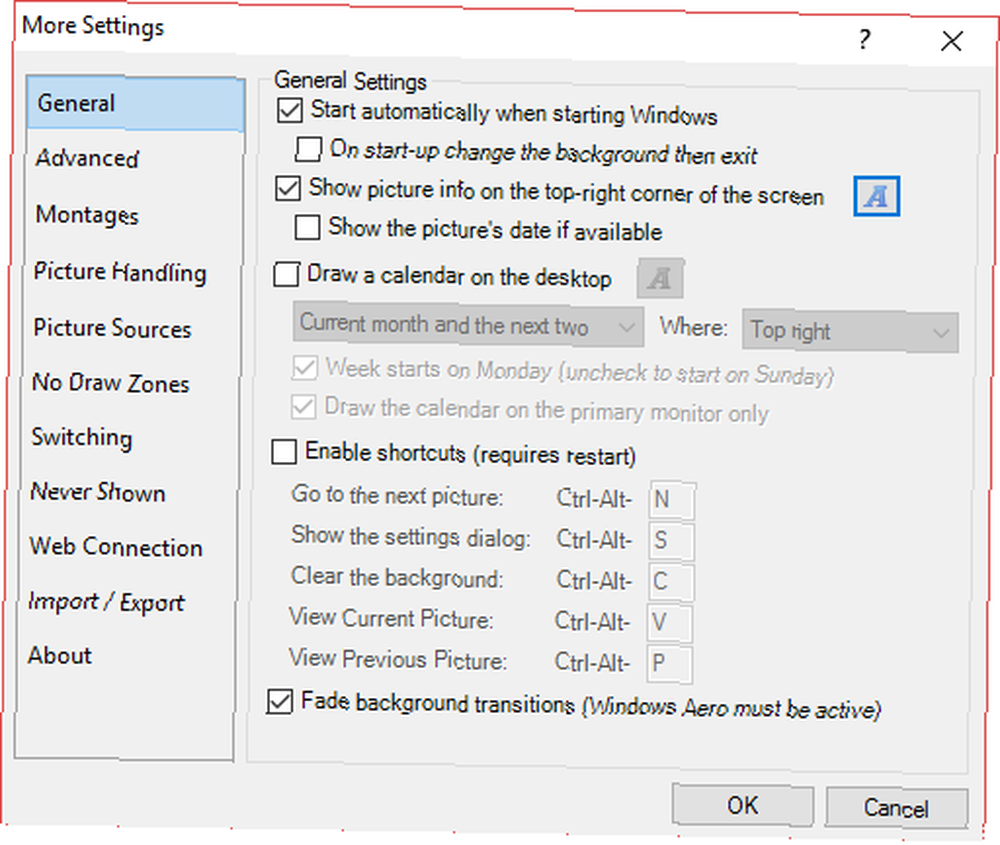
Además, he desactivado los accesos directos, pero esa es una preferencia personal.
Ajustes avanzados
Los usuarios de computadoras portátiles JBS absolutamente querrán habilitar Deje de cambiar cuando esté funcionando con batería ¿Debe dejar su computadora portátil conectada todo el tiempo? ¿Debe dejar su computadora portátil conectada todo el tiempo? ¿Es mejor mantener su computadora portátil conectada o usarla con batería? Resulta que la respuesta no es del todo sencilla. Vamos a ver. . Los usuarios de computadoras portátiles también deben considerar las opciones mencionadas en la sección anterior.
Manejo de imágenes
El manejo de imágenes es una sección importante. Primero, elija la orientación de la imagen en el menú desplegable. Las imágenes de paisajes y retratos se seleccionan de manera predeterminada, pero puede seleccionar una u otra. A continuación, puede aplicar un efecto de fondo, como Escala de grises o Sepia. Esto se aplicará a cada imagen..

Elegí fuentes de imágenes de alta calidad. Pero indudablemente hay imágenes de baja calidad aquí y allá. Puede configurar JBS en Mostrar solo imágenes de más de X píxeles. La configuración predeterminada es de 400 píxeles, por lo que puede aumentarla para asegurarse de tener una sucesión de imágenes de alta calidad. Además, habilitar el Centrar automáticamente las imágenes si es menor al X% de la pantalla. Esto asegura que sus imágenes siempre estarán centradas.
Fuentes de imagen
Los usuarios de Flickr pueden Elige fotos por interés o Elige las fotos más nuevas primero. Además, asegúrese de verificar el Use el tamaño de imagen más grande disponible opción. Se reducirá para adaptarse a la resolución de su monitor, pero garantiza una imagen de alta calidad. Tenga en cuenta que esto dará como resultado un mayor uso de datos. Aquellos con capacidad de descarga limitada probablemente deberían perder esta opción.
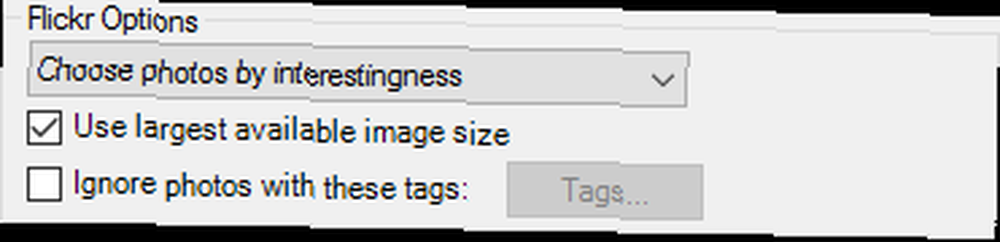
Finalmente, puede crear una lista de etiquetas de Flickr que JBS debe ignorar. Use esta opción para filtrar cualquier imagen potencialmente desagradable, como adultos, NSFW o NSFL.
Un montaje de entrenamiento deportivo
Antes de cerrar JBS y comenzar su experiencia de fondo de pantalla dinámico Cómo configurar fondos de pantalla animados y fondos de escritorio animados en Windows 10 Cómo configurar fondos de pantalla animados y fondos de escritorio animados en Windows 10 ¿Quiere animar su escritorio de Windows 10 con algunos fondos animados? Esto es lo que debes hacer. , querrás configurar el Opciones de cambio. Estos se encuentran en la parte inferior del panel principal. Puede cambiar el tiempo entre imágenes desde la hora predeterminada a cualquier cosa, desde 10 segundos a siete días..
Además de esto, hay una serie de Modos de imagen Para escoger de. “BASIC” las opciones incluyen el valor predeterminado Escalar y recortar a pantalla COMPLETA, Centrar imágenes en la pantalla, y Escala de imágenes para adaptarse a la pantalla. Estas opciones son similares a las opciones de fondo predeterminadas de Windows 10.
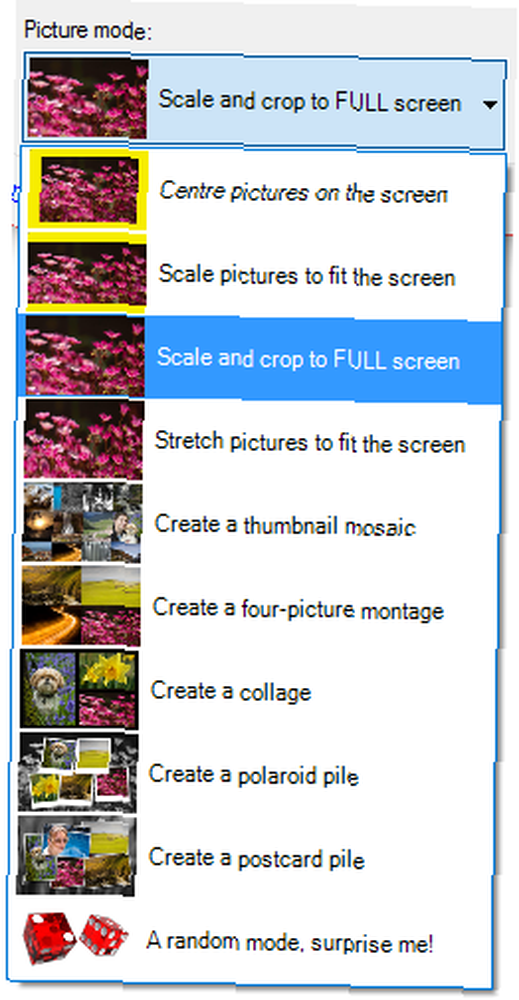
“Avanzado” las opciones incluyen Crea un mosaico de miniaturas, Crea un montaje de cuatro imágenes, y Crea una pila de polaroid. Las opciones avanzadas (todas incluidas en el mismo menú desplegable) le dan a su escritorio una sensación más creativa, aunque requieren un poco más de recursos.
Finalmente, John's Background Switcher tiene opciones incorporadas para configuraciones de monitores múltiples. Cuando utilicé dos o tres monitores, Ultramon fue mi herramienta de administración de monitores múltiples. Sin embargo, JBS hace un buen trabajo, aunque simple, al publicar una imagen diferente en cada monitor. Esto se puede lograr usando el Diferentes imágenes en cada monitor opción.
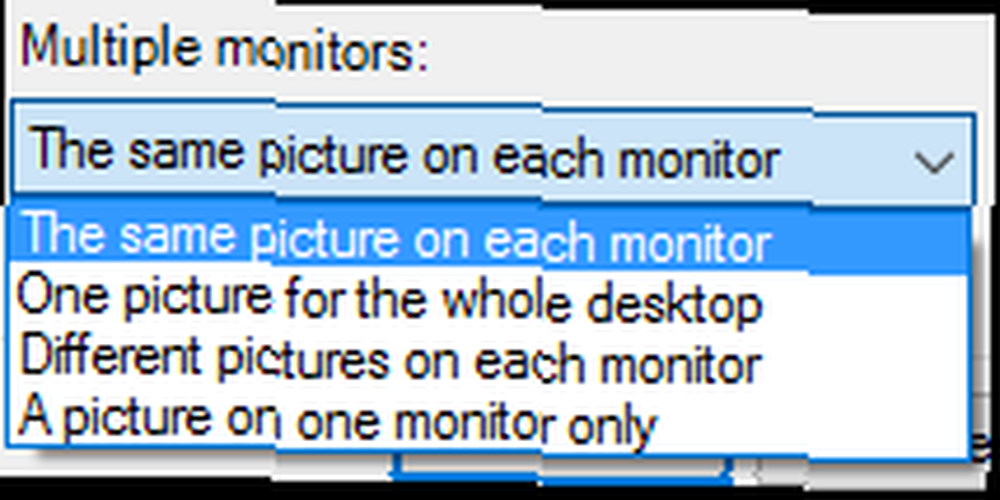
Ahora eres dinámico
John's Background Switcher es un excelente conmutador de fondo de escritorio dinámico gratuito. JBS viene con una amplia gama de características que creen en su estado libre, y ha sido un excelente reemplazo para los métodos ya no disponibles disponibles para versiones anteriores de Windows.
¿Cuál es tu fuente de imagen favorita? ¿Utiliza una alternativa al conmutador de fondo de John? Háganos saber a continuación!
Crédito de la imagen: Imágenes de Creativa a través de Shutterstock











